Как включить 2FA в Discord: пошаговое руководство
Опубликовано: 2023-04-27Discord — это коммуникационная платформа для многих людей. Если вы используете его для общения с друзьями или для того, чтобы быть в курсе последних событий в интересующих вас областях, вы должны включить двухфакторную аутентификацию в своей учетной записи.
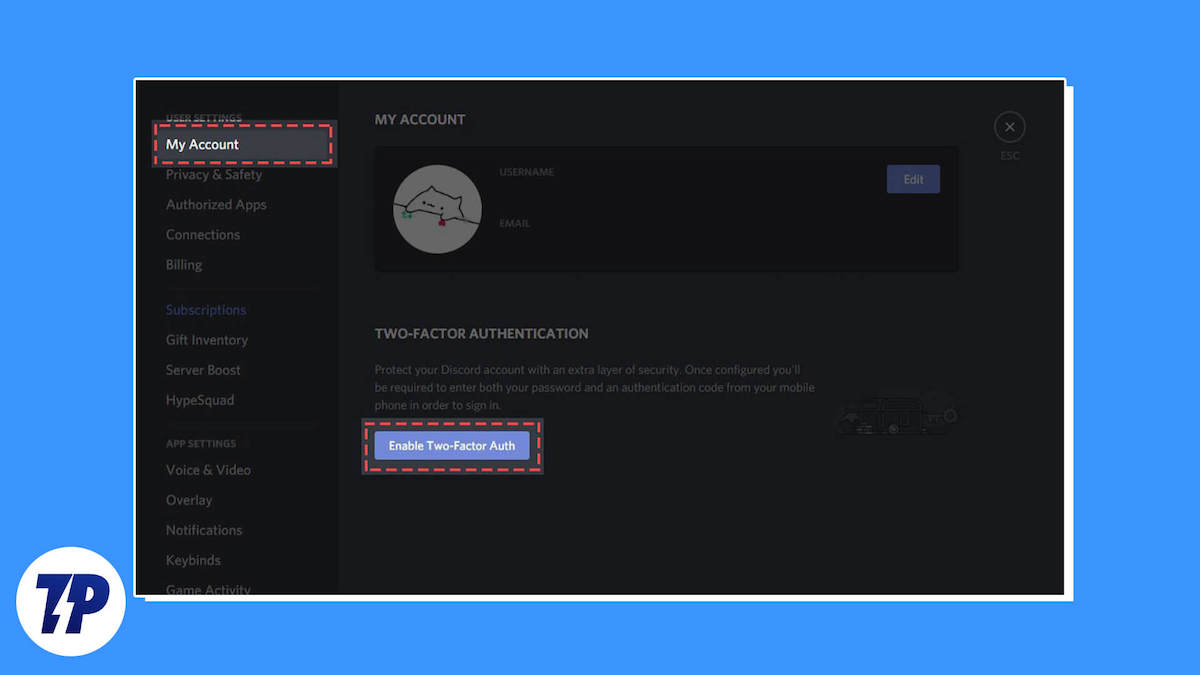
2FA или двухфакторная аутентификация защищает вашу учетную запись Discord от несанкционированного доступа и обеспечивает безопасность ваших данных. Он требует, чтобы вы вводили шестизначный код аутентификации — второй фактор аутентификации — в дополнение к первому фактору — паролю — каждый раз, когда вы входите в свою учетную запись Discord.
Следуйте инструкциям, и мы покажем вам, как включить 2FA в Discord, чтобы вы могли защитить свою учетную запись и ее данные.
Оглавление
Как настроить 2FA в Discord
Прежде всего, вам нужно приложение для аутентификации. И у Google, и у Apple есть несколько приложений для аутентификации в соответствующих магазинах приложений, которые вы можете проверить. Однако мы рекомендуем Google Authenticator и Authy, поскольку они бесплатны и просты в использовании.
После того, как вы решили, какое приложение использовать, загрузите его на свой Android или iPhone. Если приложению требуется учетная запись, создайте ее и настройте приложение. После этого вы можете включить 2FA в своей учетной записи Discord как на настольном компьютере, так и на мобильном устройстве, как показано ниже.
Включите 2FA в своей учетной записи Discord на рабочем столе
Если вы в основном используете Discord на своем компьютере, вы можете включить 2FA в своей учетной записи Discord через веб-сайт или приложение Discord. Вот как:
- Откройте приложение Discord на своем компьютере. Или зайдите на сайт Discord.
- Убедитесь, что вы вошли в учетную запись Discord, для которой хотите включить 2FA.
- Щелкните значок «Настройки пользователя» на левой боковой панели. Это один со значком шестеренки рядом с переключателями Mute / Unmute и Deafen .
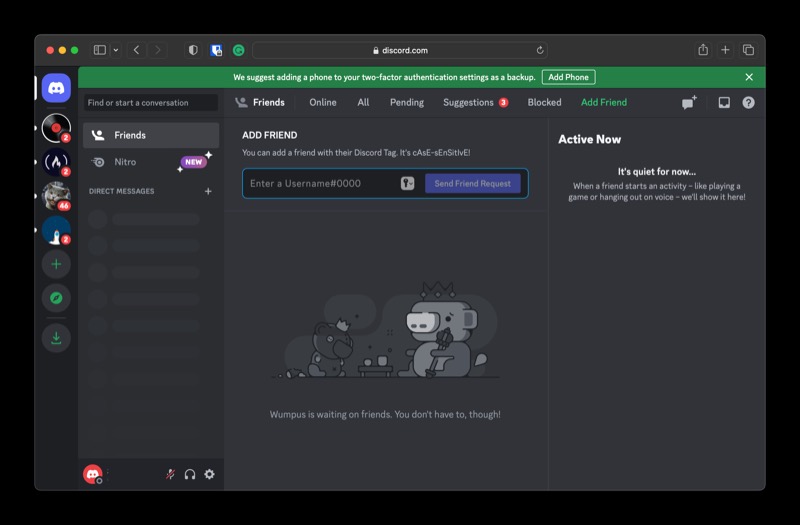
- Прокрутите вниз экран «Моя учетная запись» , пока не найдете «Включить двухфакторную аутентификацию» .
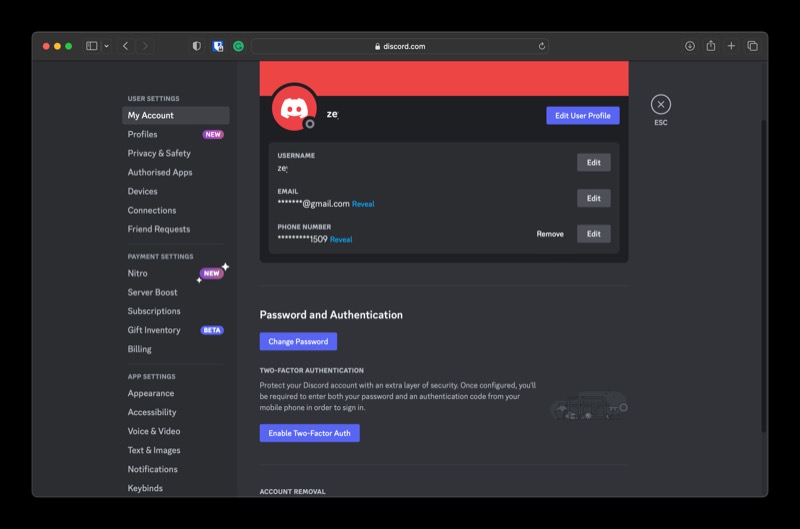
- Нажмите эту кнопку и введите свой пароль Discord, и вы увидите QR-код и ключ на своем экране.
- Теперь откройте приложение для проверки подлинности по вашему выбору на вашем смартфоне.
- Создайте новую учетную запись в приложении для проверки подлинности и наведите камеру своего устройства на экран компьютера, чтобы отсканировать QR-код. Или введите отображаемый на экране ключ вручную.
- Наконец, введите шестизначный код на компьютере и нажмите «Активировать» , чтобы включить 2FA в своей учетной записи Discord.
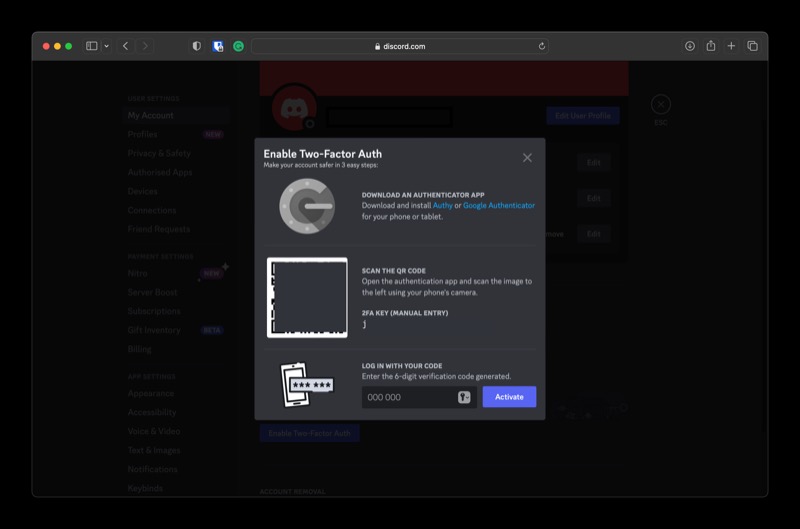
Discord теперь отправит вам приглашение с просьбой включить аутентификацию по SMS и загрузить резервные коды. Мы рекомендуем загрузить резервные коды и сохранить их в безопасном и удобном для вас месте. Резервные коды пригодятся, когда вы потеряете доступ к приложению для проверки подлинности, и убедитесь, что вы не навсегда выйдете из своей учетной записи Discord.
Если вы хотите настроить 2FA на основе SMS, перейдите к следующему разделу.
Включить 2FA в Discord на мобильном телефоне
Discord позволяет добавить двухфакторную аутентификацию в свою учетную запись через мобильное приложение для Android и iPhone. Ниже приведены шаги, чтобы сделать это. Имейте в виду, что эти инструкции практически одинаковы для обоих устройств.
- Откройте приложение Discord и войдите в систему (если вы еще этого не сделали).
- Нажмите на значок профиля. Он расположен в правом углу нижней панели навигации.
- Выберите Аккаунт .
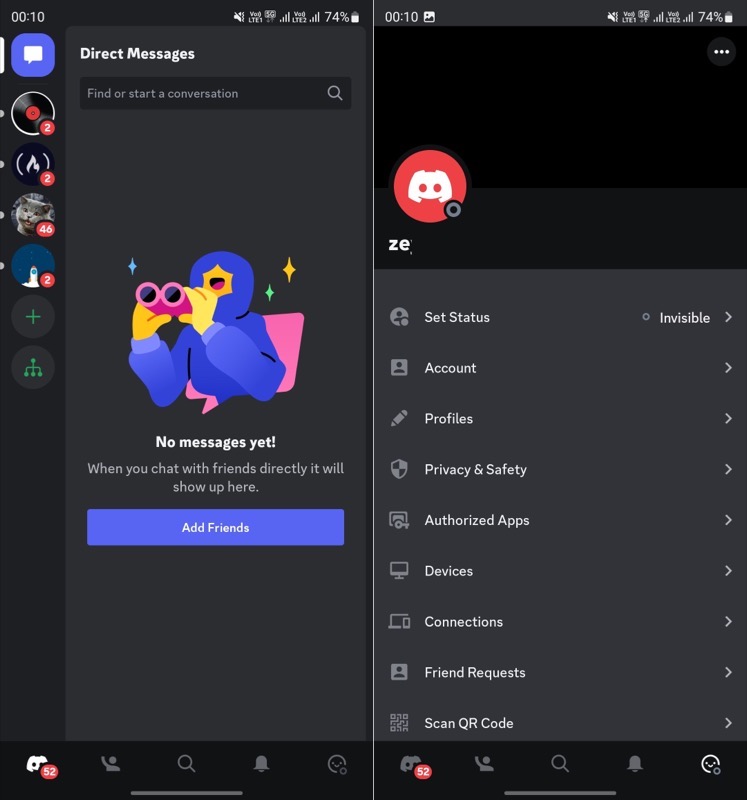
- Нажмите «Включить двухфакторную аутентификацию» и введите пароль своей учетной записи для аутентификации.
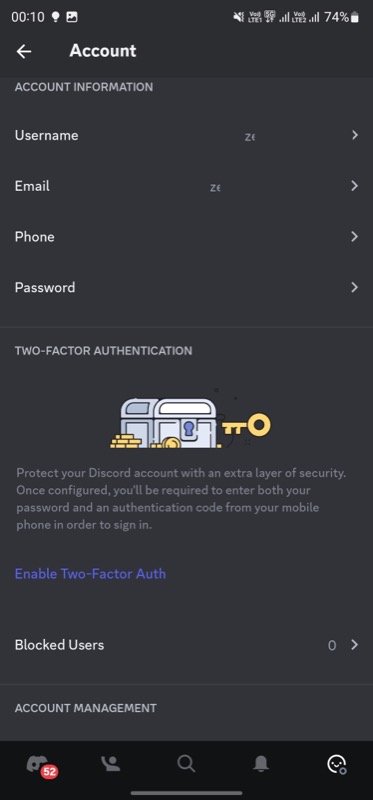
- Когда будет предложено загрузить приложение для проверки подлинности, нажмите «Далее» .
- Теперь скопируйте код, отображаемый на экране.
- Откройте приложение для проверки подлинности, которое вы собираетесь использовать, и создайте новую запись учетной записи. Убедитесь, что вы выбрали вариант ввода ключа вручную.
- Вставьте ключ в соответствующее поле и нажмите «Далее» .
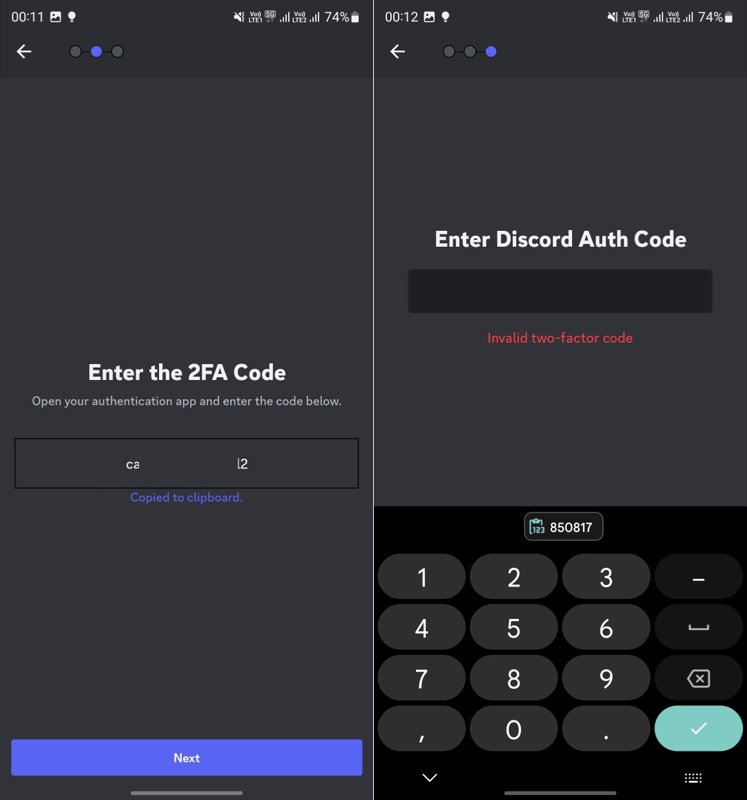
- Наконец, на следующем экране введите шестизначный код из приложения-аутентификатора и нажмите «Готово» .
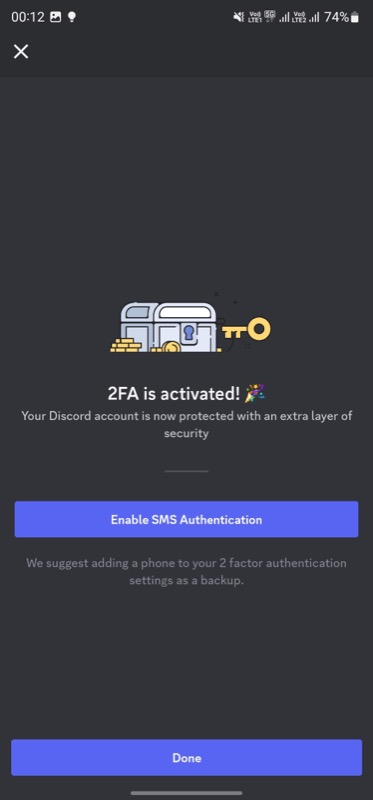
Как включить 2FA на основе SMS в вашей учетной записи Discord
2FA на основе SMS — еще один способ защитить вашу учетную запись Discord. Хотя ему также удается выполнять свою работу, мы не рекомендуем использовать его вместо метода на основе приложений. Это медленнее, менее надежно и не очень безопасно по сравнению с подходом 2FA на основе приложений.

Однако, если вы все еще хотите использовать его, выполните следующие действия, чтобы включить его в своей учетной записи Discord. Вы можете сделать это как на компьютере, так и на мобильном телефоне.
- Перейдите на страницу «Мой аккаунт» в Discord.
- Прокрутите вниз до раздела «Пароль и аутентификация» и выберите «Включить аутентификацию по SMS ».
- Введите свой пароль и нажмите «Подтвердить» .
- Выберите правильный код страны, введите номер своего мобильного телефона и нажмите «Отправить» .
- Введите шестизначный код, который вы получили по SMS.
- Введите пароль еще раз и нажмите «Подтвердить» .
Двухфакторная аутентификация Discord имеет решающее значение для безопасности учетной записи
Второй фактор аутентификации добавляет дополнительный уровень безопасности вашей учетной записи Discord. Хотя это увеличивает время входа в вашу учетную запись, оно того стоит, поскольку гарантирует, что ваша учетная запись и ее данные останутся в безопасности, даже если ваш пароль будет скомпрометирован. Фактически, это то, что вы должны включить во всех своих учетных записях, чтобы обеспечить их безопасность.
Часто задаваемые вопросы об использовании 2FA в Discord
Как активировать 2FA в Discord?
Discord поддерживает методы двухфакторной аутентификации как на основе приложений, так и на основе SMS. Вы можете выбрать любой метод в зависимости от ваших предпочтений и выполнить шаги, описанные в приведенном выше руководстве, чтобы активировать 2FA в своей учетной записи Discord. Однако мы рекомендуем первый, так как он быстрее, безопаснее и в целом более надежен, чем метод на основе SMS.
Как войти в Discord без 2FA и резервного кода?
К сожалению, вы не можете войти в Discord без 2FA и резервного кода. Лучшее, что вы можете сделать, это найти надежное устройство, на котором вы в последний раз входили в свою учетную запись Discord, и молиться, чтобы вы не вышли из системы. Если вы можете получить доступ к своей учетной записи, отключите 2FA и снова включите ее.
Как отключить 2FA в Discord без кода?
Если у вас нет доступа к коду аутентификации и вы не сохранили резервные коды, вы не можете отключить 2FA в своей учетной записи Discord. И единственный вариант, который у вас остался, — это создать новую учетную запись Discord.
Где найти резервные коды Discord?
После того, как вы активировали 2FA в Discord, вы можете найти свои резервные коды в настройках своей учетной записи, выполнив следующие действия:
- Перейдите на страницу Моя учетная запись .
- Прокрутите вниз до раздела «Пароль и аутентификация» .
- Выберите Просмотр резервных кодов .
- Введите пароль своей учетной записи для аутентификации, и Discord отправит вам ключ аутентификации на вашу электронную почту.
- Скопируйте этот ключ, вставьте его и нажмите «Подтвердить» .
- Теперь Discord отобразит все ваши резервные коды.
Отсюда вы также можете генерировать новые коды. Обязательно сохраните эти коды где-нибудь для быстрого доступа.
